در دستورالعمل منشی، در ستون سمت راست پنجره، بخشی به نام «پاسخ به پرسشها» وجود دارد. منوی «پاسخ به پرسشها» در واقع همان پرسشهای متداول و پاسخهای آنهاست. یعنی در این بخش، شما پرسشهای متداولی که تماسگیرندگان درباره کسب و کار شما میپرسند را اضافه میکنید و پاسخشان را نیز تایپ میکنید تا منشی بر اساس آن به سوالات متداول تماسگیرندگان پاسخ دهد.
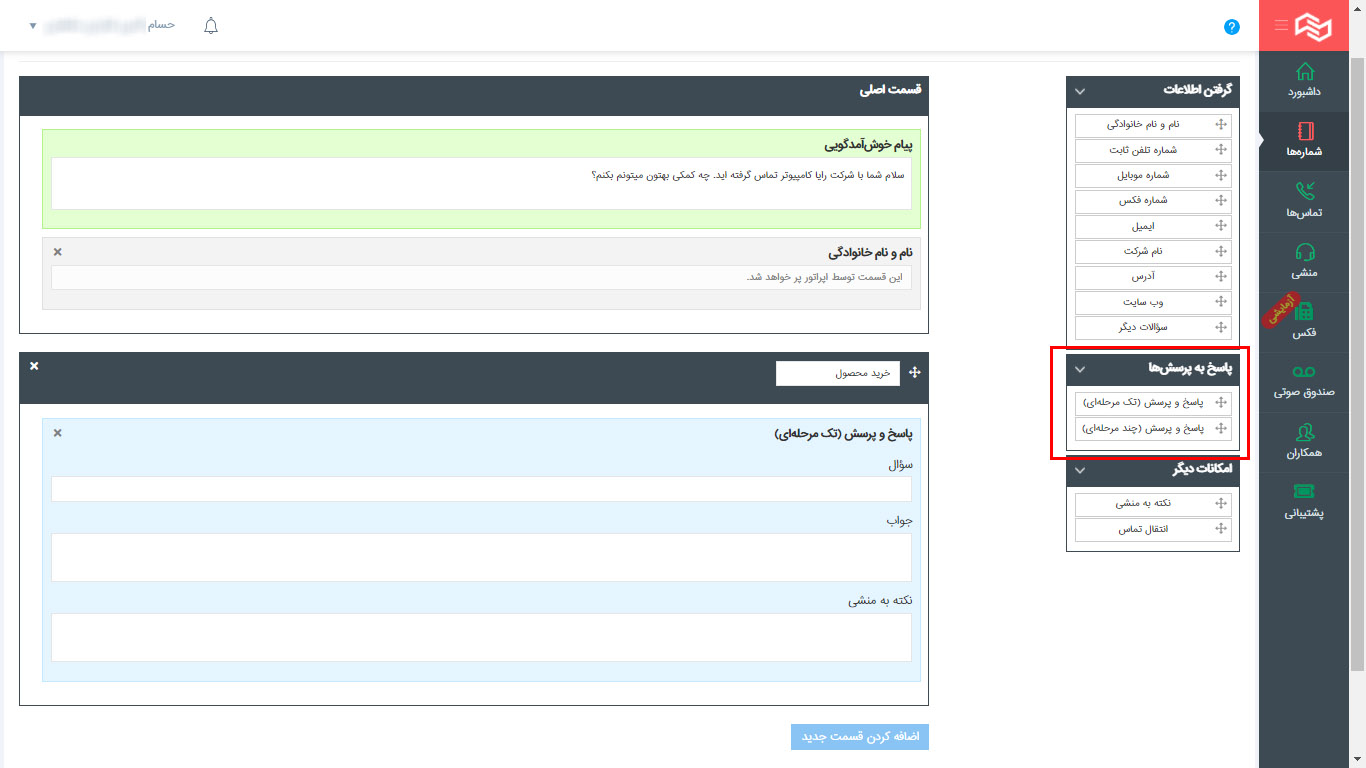
پاسخ به پرسشها به دو دسته تک مرحلهای و چندمرحلهای تقسیم میشود.
پرسش و پاسخ تک مرحلهای
همان گونه که از نامش پیداست، یک پاسخ ثابت و مشخص دارد. برای پرسشهای ساده با یک جواب ثابت و مشخص استفاده میشود.
پیشنهاد میشودهنگام مشخص کردن تنظیمات منشی مجازی بر روی دکمه آبی رنگ اضافه کردن قسمت جدید کلیک کنید و پس از نامگذاری سوال مربوطه، پرسش و پاسخ تک مرحله را به داخل کادر بکشید.
مثلا در این مثال ما عنوان کادر را «خرید محصول» گذاشتیم تا اگر مشتری در رابطه با خرید محصول سوال داشت، منشی شما با مراجعه به این بخش و بر اساس پرسش و پاسخ تک مرحله ای جواب مشتری را بدهد:
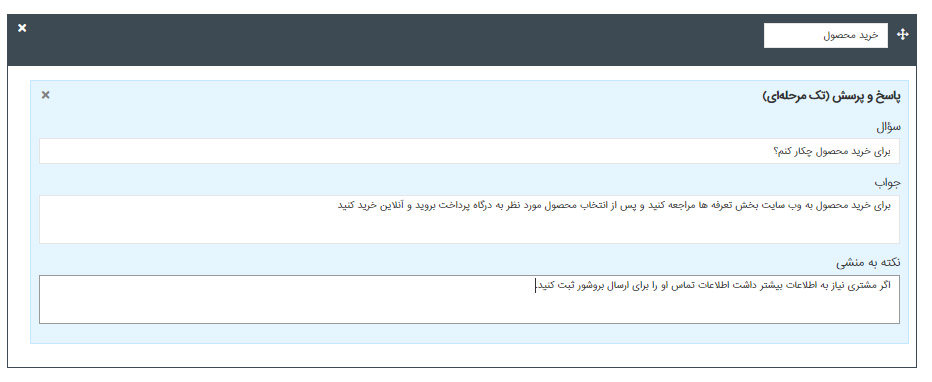
پرسش و پاسخ چند مرحلهای
پرسش و پاسخ چند مرحلهای برای پرسشهایی است که برای پاسخ به آنها باید به یک بخش دیگر مراجعه کرد. برای استفاده از این گزینه باید قسمتهای جدیدی برای معرفی بخشهای مختلف کار اضافه کرده باشید تا برای پاسخ به مشتری به بخش دیگری ارجاع دهید. اکنون پرسش و پاسخ کوتاه آن را وارد کنید و قسمتی که باید برای اطلاعات بیشتر به آن ارجاع دهید را انتخاب کنید.
نکته: پیشنهاد میکنیم از این بخش در قسمت اصلی و برای ارجاع به پرسش و پاسخهای تک مرحلهای استفاده کنید تا منشیها بتوانند به راحتی و با سرعت بیشتری به پرسش مشتریان پاسخ دهند.
کاربرد پرسش و پاسخ چند مرحلهای
اگر در سرویس منشی مجازی تعداد دستورالعملهای شما زیاد باشد، برای افزایش سرعت پاسخگویی منشی، برای هدایت تماس از «پاسخ و پرسش چندمرحلهای» استفاده کنید.
برای استفاده از این گزینه لازم است از قبل قسمتهای جدیدی (با کلیک بر روی دکمه اضافه کردن قسمت جدید) ایجاد کرده باشید. قسمت جدید میتواند حاوی هر اطلاعاتی باشد. بنابراین پس از اضافه کردن قسمت جدید، هر گزینه ای که که تمایل دارید را از پنجره راست انتخاب و در آن قسمت رها کنید:
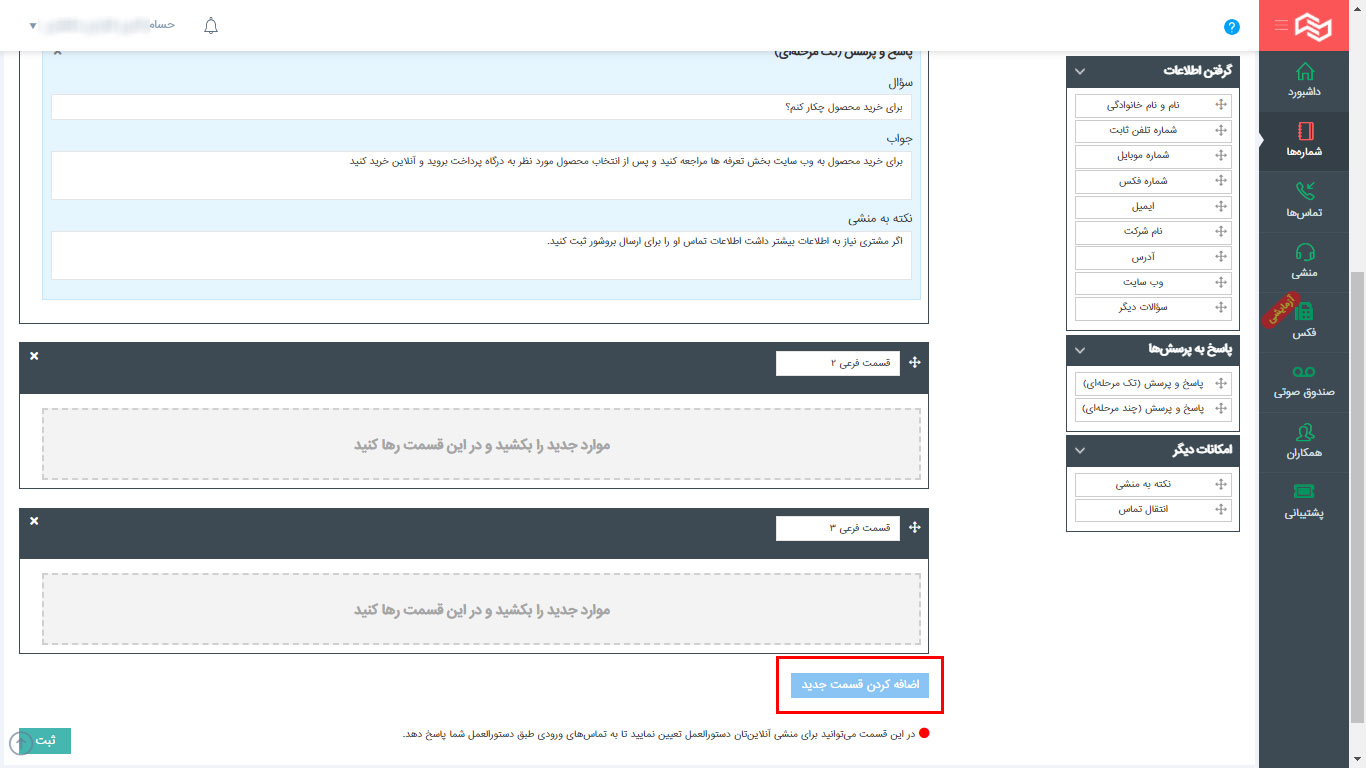
همان طور که در گوشه راست بالای قسمت جدید میبیند، هر قسمت دارای یک نام است که این نام به صورت پیش فرض قسمت فرعی ۱،۲،۳ و غیره است. شما باید نام موردنظر خود را در این قسمت تایپ کنید.
حالا برای ایجاد پرسش و پاسخ چندمرحلهای:
- پاسخ و پرسش چند مرحله ای را به قسمت اصلی بکشید
- سوالی که معمولاً تماس گیرندگان میپرسند را در قسمت سوال تایپ و جواب کوتاه آن را در قسمت جواب تایپ کنید.
- سپس برای هدایت تماس، در قسمت «برو به» قسمت مرتبط را انتخاب کنید:
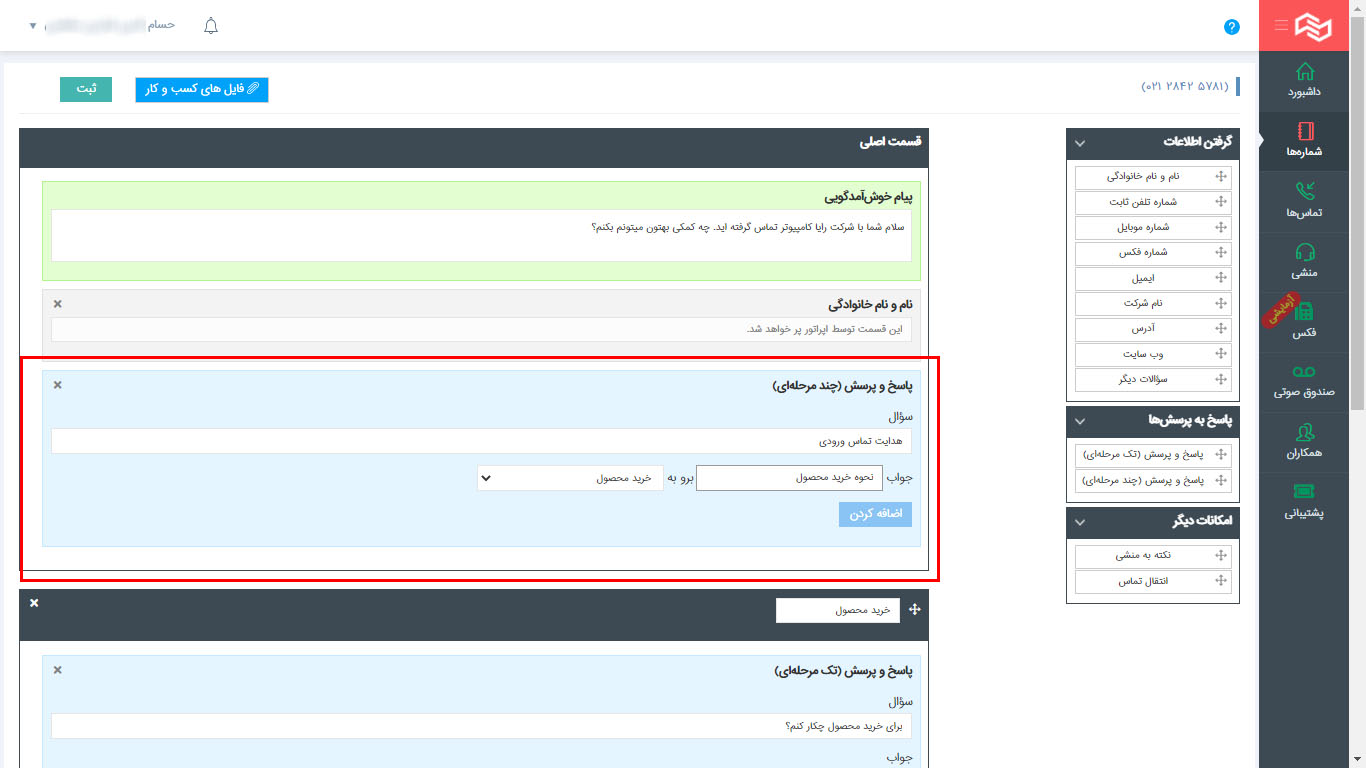
یک مثال برای هدایت تماس ورودی با پاسخ و پرسش چند مرحله ای:
به این مثال نگاه کنید، برای اینکه منشی شما بداند برای پاسخ به هر پرسش مشتری به کدام بخش برود، در کادر سوال پاسخ و پرسش چند مرحله ای عبارت «هدایت تماسهای ورودی» را تایپ کردیم و در کادر «جواب» عنوان مواردی که ممکن است مطرح شود را تایپ میکنیم و مشخص میکنیم که برای پاسخ به هر کدام به چه بخشی برود.
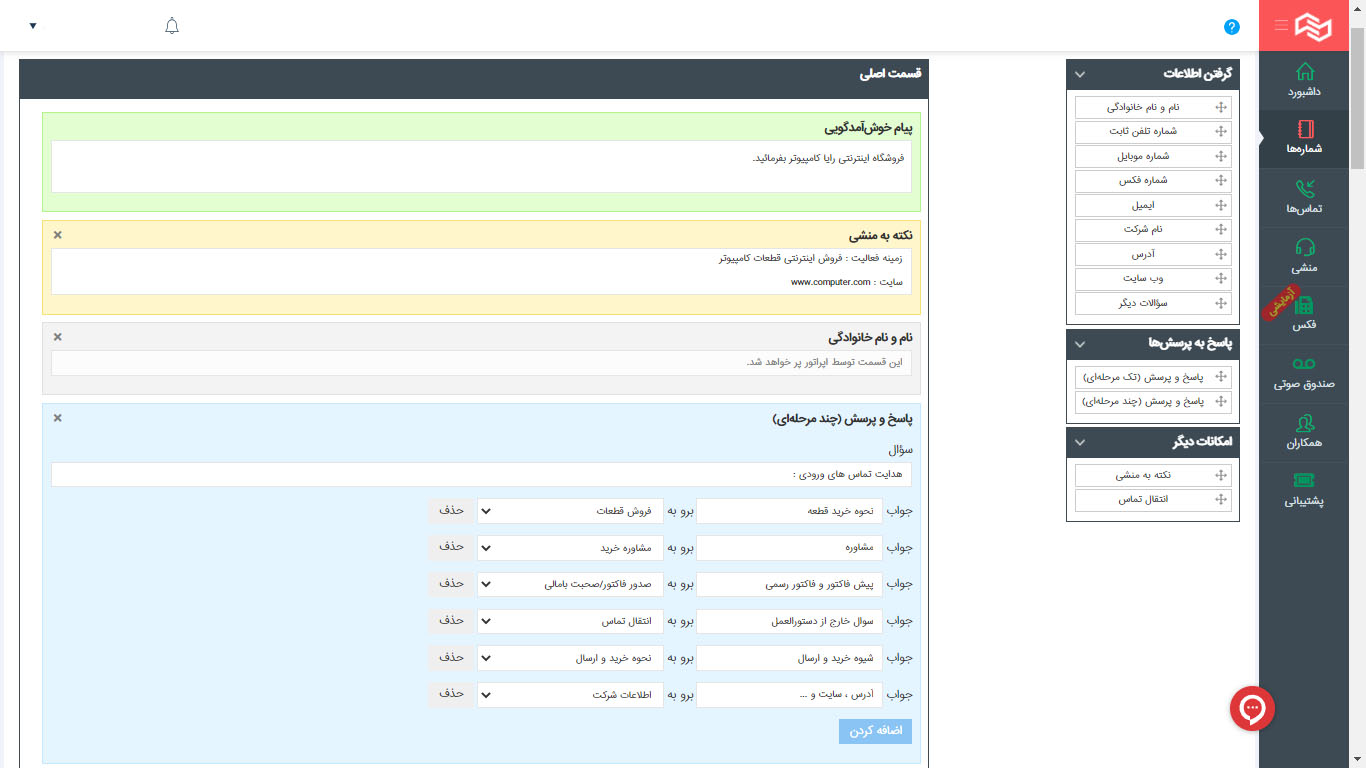
مثلا ما قبلا با کلیک بر روی «اضافه کردن قسمت جدید» و با کشیدن سوال و جواب تک مرحلهای بخش فرعی «فروش قطعات» را ایجاد کرده بودیم، حالا اینجا برای منشی خود مشخص میکنیم که اگر مشتری درباره «نحوه خرید قطعات» سوال داشت به بخش فروش قطعات برود.

